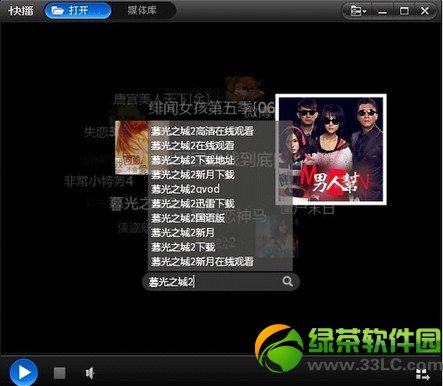萬盛學電腦網 >> 圖文處理 >> Photoshop教程 >> ps入門教程 >> Photoshop制作細膩逼真的古銅色沙漏
Photoshop制作細膩逼真的古銅色沙漏
制作之前最好對沙漏構造有全面的了解,每一個部件的特點、材質、光感等都要做到心中有數。然後畫出每一部分的圖形,再慢慢上色,刻畫光影及材質即可。
最終效果

1、新建圖層,參數如下。
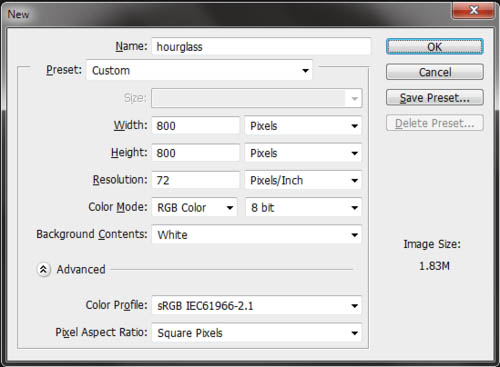
2、矩形工具,前景色為#808080。一個164 x 235像素的矩形。重命名圖層為“Glass upper”。
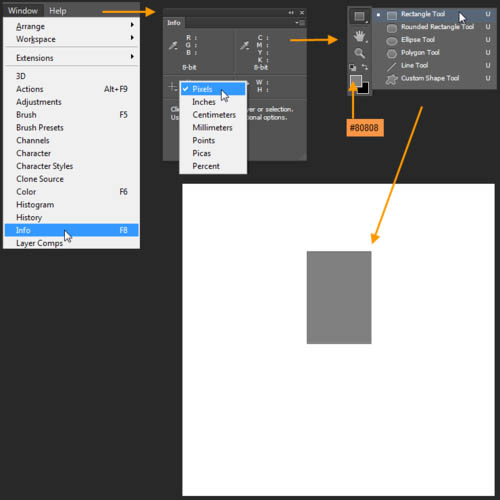
3、路徑選擇工具,將矩形選中,如圖出現四個黑色選定錨點。選擇鋼筆工具,在圖中箭頭所指地方建立8個錨點。下一步,我們將編輯點來改變矩形形狀成沙漏的上部。
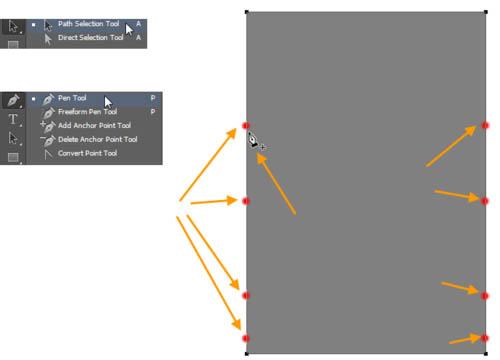
4、我們將編輯與轉換錨點工具和直接選擇工具的要點。隨著轉換錨點工具,我們將擴大從錨點手柄。用選擇工具,刪除該矩形的兩個底部角落點。對圖形進行編輯,如圖所示。這將有助於建立上部沙漏的頸部。
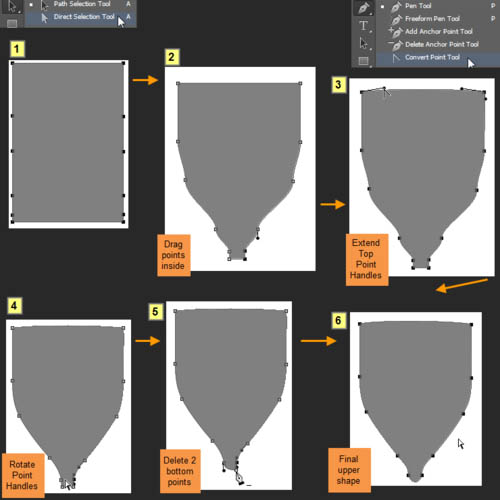
5、復制“Glass upper”層。在復制的圖層選項框中輸入“Glass lower”,然後單擊確定。然後編輯>變換路徑>垂直翻轉(CTRL+T)。放置“Glass lower”層如下圖所示的形狀。這是沙漏的下部。

6、雙擊“Glass lower”圖層打開圖層樣式窗口。漸變疊加,如下圖所示。

7、復制“ Glass upper ”的圖層樣式到“Glass lower ”,漸變疊加漸,反向選擇。

8、打開“ Glass lower”圖層樣式窗口,“混合選項”中勾選“將內部效果混合成組”,然後降低填充不透明度為35%。”Glass upper“也同樣如此。
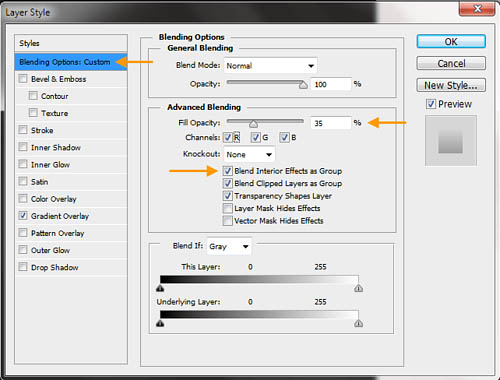
9、選擇這兩個”Glass lower“和”Glass upper“層。然後從圖層圖層>新建>組或(CTRL+G)。重命名組“Glass upr + lwr”。
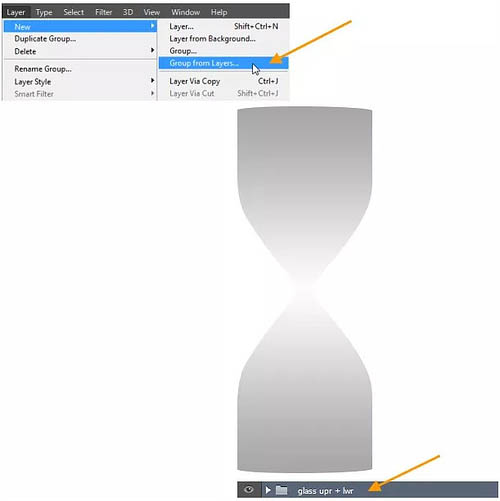
10、在背景圖層上新建一個圖層。命名這個新層“Bg grd”,然後雙擊它打開圖層樣式窗口。圖層樣式設置如下。
首先,內陰影,參數如下。
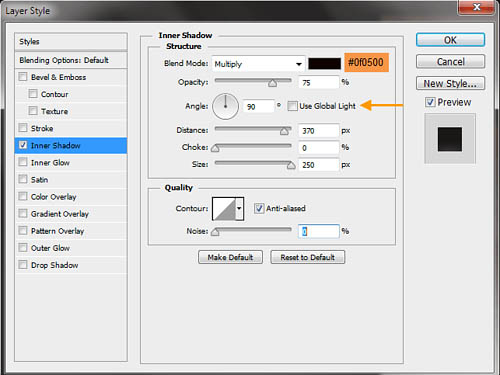
內發光設置:

漸變疊加設置:

11、點擊“Glass upr + lwr”組,ctrl+j復制組,重命名此組 “Glass upr highlights + shadows”,然後單擊復制出來的組裡的“Glass upper” 層,去掉圖層樣式。重命名此層為“Glass upper shadow edge 1”。填黑色(#000000)。
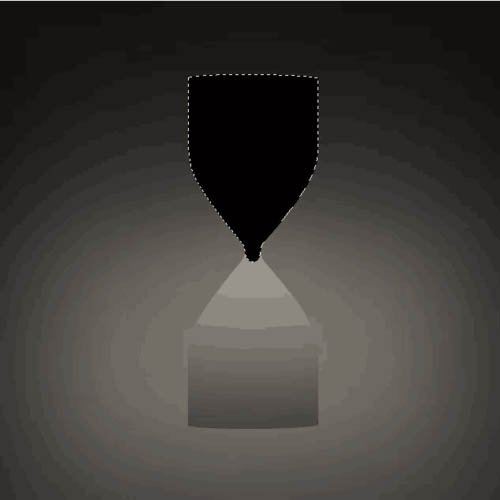
12、選擇>修改>收縮。2個px,點擊確定。再次選擇>修改>羽化,羽化半徑場2個px,然後點擊確定。
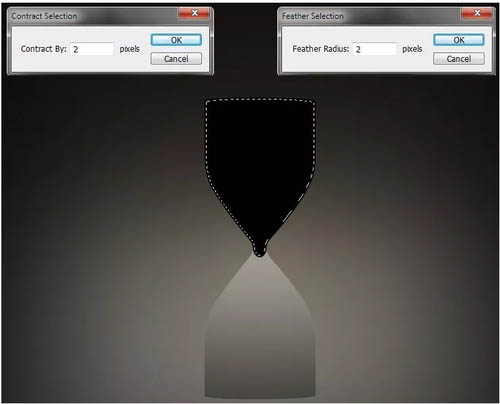
13、按Delete鍵刪除選定的區域。圖層不透明度為30。
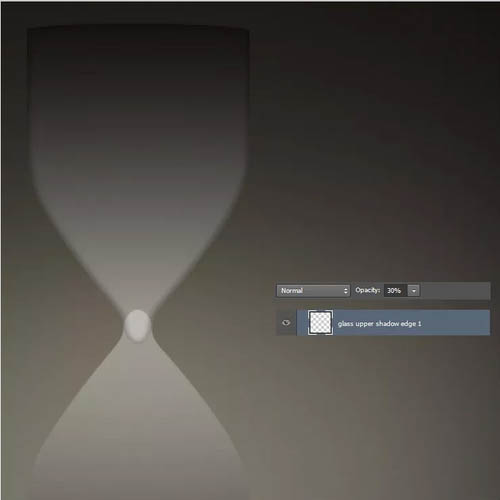
14、再次按住CTRL鍵單擊的“Glass upper” 層選擇。然後創建名稱為“Glass upper shadow edge 2”。新層在“Glass upper shadow edge 1” 上。選擇>修改>為6像素值。
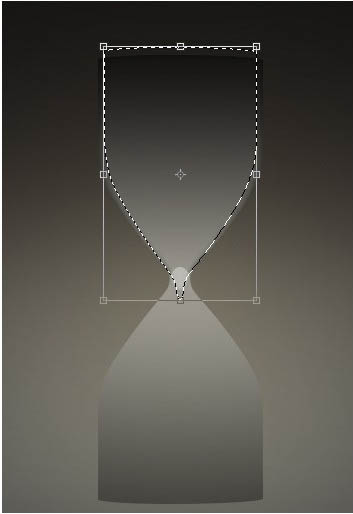
15、然後選擇>變換選擇。拖動邊框的頂部和底部中間手柄,拉長。
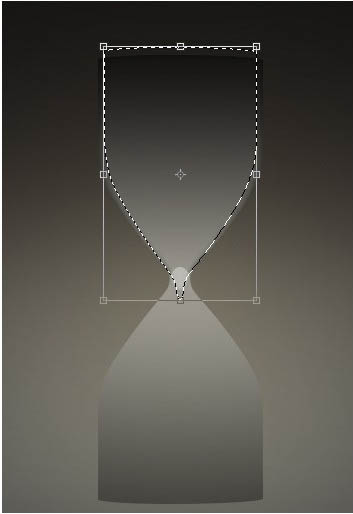
16、填充黑色(#000000)的選擇。然後選擇>修改> 4像素值。刪除通過按Delete鍵。然後濾鏡>模糊>高斯模糊,設置半徑為2像素。降低圖層不透明度為20。
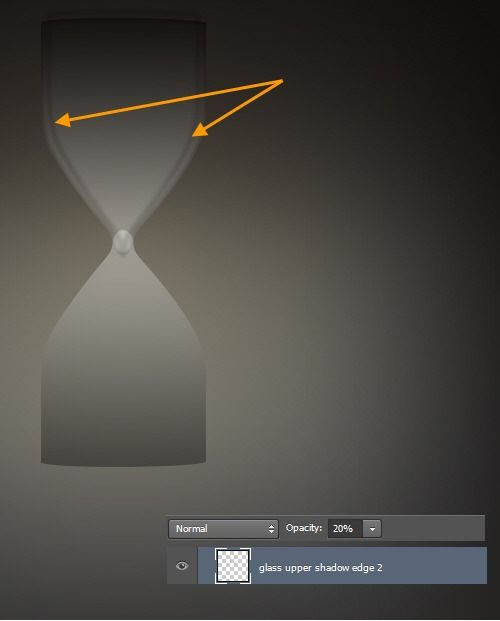
17、通過單擊圖層面板中的添加圖層蒙版按鈕,添加圖層蒙版的 “Glass upper shadow edge 1”層。選擇一個軟刷黑的顏色和50%的不透明度。然後蒙版裡擦拭,隱藏的頂部和底部邊緣。
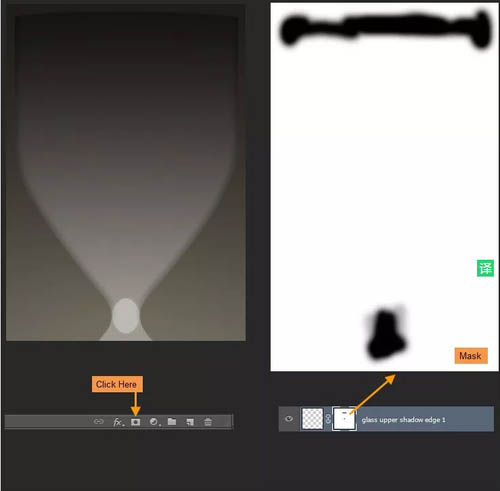
18、在“Glass upper shadow edge 2” 層的蒙版裡 擦出文字”“Y形狀。

19、返回到“Glass upper” 層。添加圖層蒙版像下面的圖像隱藏在玻璃上頸部的下部。
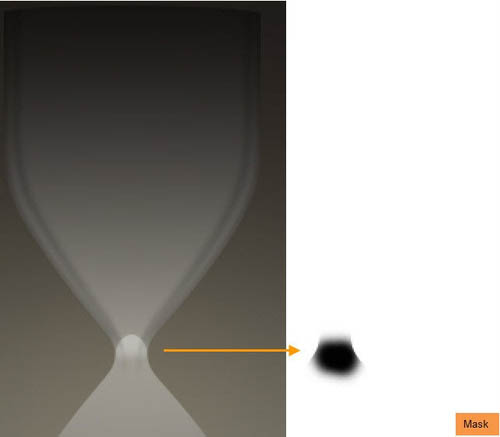
20、按照相同的過程在“Glass lower” 層裡。

21、創建一個名為新層上的“玻璃上影線邊緣2”層的頂部 “Glass highlight upr sides”。按照同樣的方法,如邊緣的陰影和“Glass upper shadow edge 2” 層的形狀中創建的白色形狀。改變圖層不透明度改為30%。
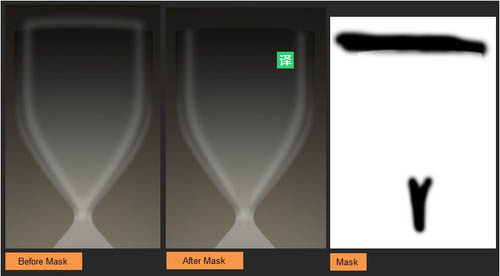
22、選擇鋼筆工具創建一個白色的形狀像,在“Glass highlight upr sides”層之上。重命名此層為“Glass highlight upr left” ,然後選擇柵格化。高斯模糊,並添加一個圖層蒙版。黑色軟筆刷50%透明度,在蒙版裡擦拭右側,然後該層的不透明度70%。

23、同樣打造“Glass highlight upr right”。不透明度為70%。

24、按住CTRL鍵單擊的“Glass upper” 層選擇。創建一個名為的 “Glass upr right edge up” 層在 “Glass highlight upr right”之上。用白色填充顏色的選擇。繼續上面的一小部分,並像下面的圖片刪除部分。
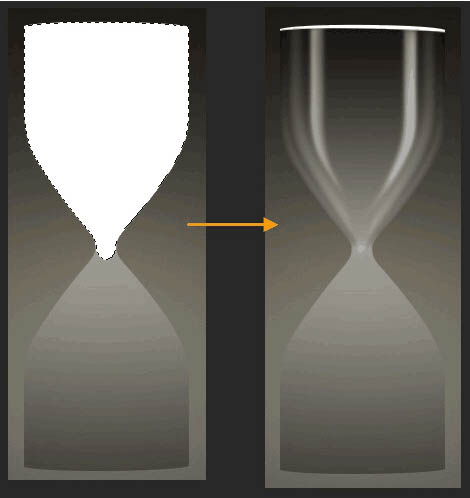
25、添加圖層蒙版,像下面的圖片。高亮將是右側比左側更加明顯。圖層不透明度改為70%。
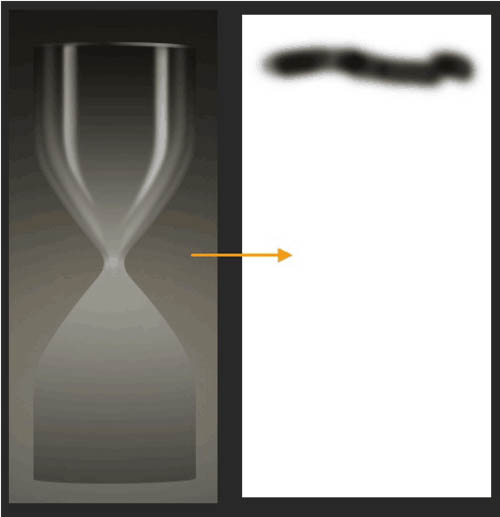
26、創建一個名為 “Glass upr highlight mid” 新層。以一個30像素的軟刷白色。再畫一條直線,然後編輯>變換>扭曲。拖動邊界框的底部手柄內錐度的下部。

27、添加圖層蒙版到這一層,掩蓋的上下部分,融為一體。該層的不透明度改為10%。
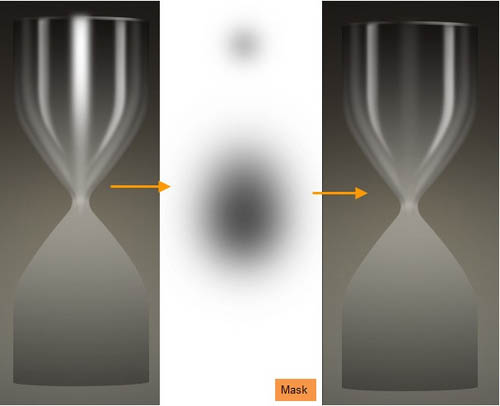
28、按照同樣的過程就像 “Glass upr highlight mid” 中包含一個白色的形狀命名為““Glass upr edge highlight left”,創建新圖層。